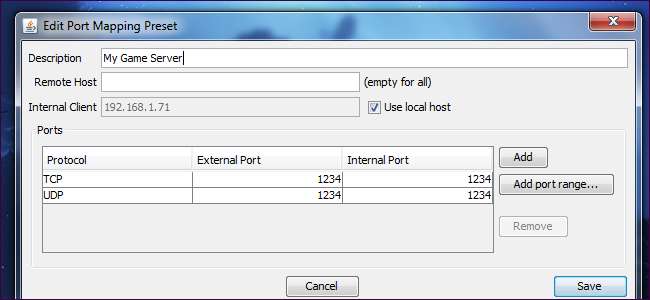
UPnP er en praktisk måte for programmer å videresende porter uten at du trenger å trekk opp routerens nettgrensesnitt og videresend porter manuelt . Dessverre støtter ikke noen programmer som krever videresending av port UPnP - det er her UPnP PortMapper kommer inn.
Denne applikasjonen tar seg av portvideresending for deg, rett fra skrivebordet. Hvis IP-adressen din endres, trenger du ikke logge deg på ruteren din og endre regler for portvideresending - du kan få applikasjonen til å oppdatere dem for deg.
Hvis du besøker en venns hus og blir med i nettverket deres, trenger du ikke be om ruterenes passord for å videresende porter - bare slå av applikasjonen og aktiver dine forhåndsinnstilte regler.
Installasjon
UPnP Port Mapper er skrevet på Java, så du trenger gratis Java Runtime Environment (nedlasting fra Ninite) installert for å kjøre den. Etter at du har installert Java, kan du last ned UPnP Port Mapper fra SourceForge . I tillegg til Windows fungerer denne applikasjonen også på Mac OS X og Linux.
UPnP Port Mapper kommuniserer med ruteren din med UPnP-protokollen, så du trenger også en ruter med UPnP aktivert for å bruke dette programmet. Hvis UPnP er deaktivert på ruteren på nettverket ditt, kan ikke dette programmet gjøre noe.
Etter å ha lastet ned UPnP Port Mapper, dobbeltklikker du på .jar-filen for å starte den.
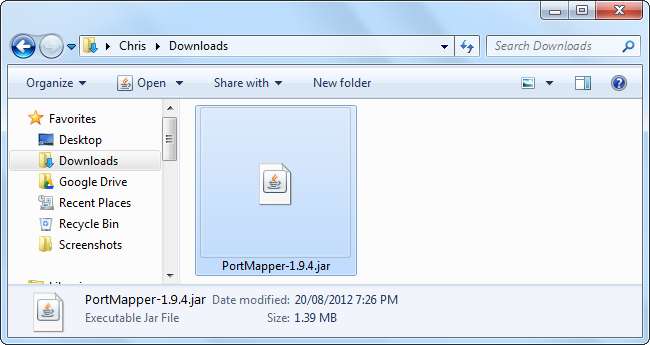
Videresendingsporter
For å komme i gang, klikk på Koble til-knappen i UPnP Port Mapper. Hvis du ser et popup-vindu for Windows-brannmur, klikker du på Unblock-knappen. Du må kanskje tillate Java-nettverkstilgang i Windows-brannmuren som vises.
Hvis UPnP PortMapper informerer deg om at den ikke finner ruteren din, klikker du på Koble til-knappen igjen og blokkerer programmet i Windows-brannmuren.
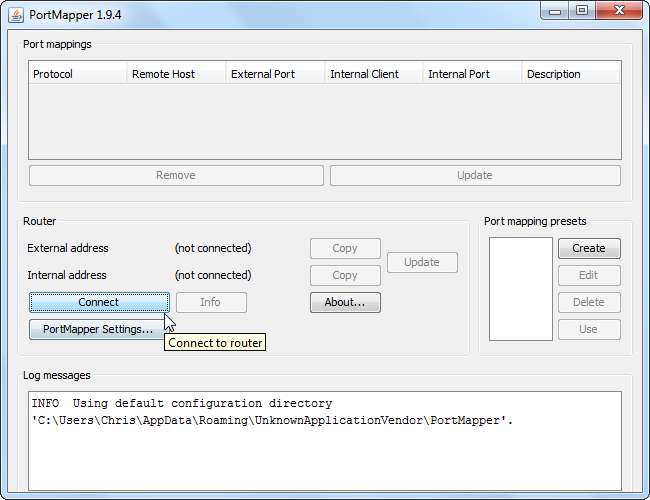
Hvis det fungerte, vil du se en liste over UPnP-porttilordning i den øverste ruten (denne listen vil være tom som standard), samt rutens eksterne IP-adresse på Internett og IP-adressen i det lokale nettverket.
For å opprette en ny forhåndsinnstilling for portvideresending, klikk på Opprett-knappen.
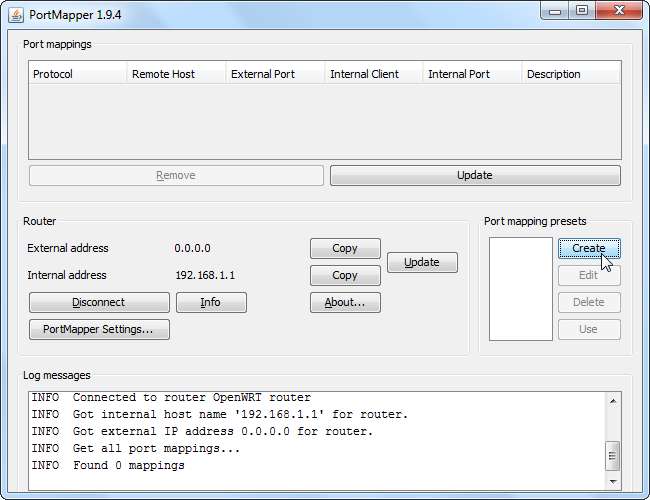
Skriv inn en beskrivelse for portvideresendingsregelen, og gi en liste over en eller flere porter du vil videresende. Du kan spesifisere portområder eller videresende en liste over porter ved hjelp av en enkelt forhåndsinnstilling.
Du kan også spesifisere en bestemt ekstern vert. Hvis du skriver inn en IP-adresse, vil bare trafikk fra den IP-adressen bli videresendt til datamaskinen din fra ruteren. For eksempel kan du bruke denne funksjonen til å bare tillate tilkoblinger fra en venns IP-adresse på Internett.
De Bruk lokal vert er avmerket som standard, noe som gjør det enkelt å videresende porter uten å måtte dobbeltsjekke datamaskinens lokale IP-adresse. Du kan imidlertid også bruke dette programmet til å videresende porter til flere forskjellige datamaskiner i nettverket.

Forhåndsinnstillinger for portvideresending du spesifiserer, vises i Forhåndsinnstillinger for portkartlegging eske. Velg en forhåndsinnstilling og klikk Bruk-knappen for å aktivere den.
Ved å klikke på denne knappen videresendes portene på ruteren din - de vises i Port mappings-boksen øverst i vinduet. Du kan fjerne portkartlegginger ved å velge dem og klikke på Fjern-knappen.

Porttilordningene blir lagret på ruteren din til UPnP-dataene blir fjernet - avhengig av ruteren, kan dette skje når ruteren startes på nytt. Hvis du åpner UPnP Port Mapper senere og klikker på Koble til-knappen, ser du de aktive porttilordningene dine.
Du må også bruke innstillingene for portkartlegging på nytt hvis datamaskinens lokale IP-adresse endres.
Med forhåndsinnstillingene dine kan du raskt og enkelt bruke disse portkartleggingsinnstillingene på ethvert nettverk med en ruter som støtter UPnP - dette kan være praktisk hvis du beveger deg rundt og trenger å videresende porter for spill, servere eller andre formål.







